Hakkeroitu Facebook-tili on erittäin turhauttavaa ja voi johtaa väärinkäsityksiin. Jotkut hakkerit menevät kuitenkin pidemmälle ja poistavat tilin kokonaan. Valitettavasti, jos tämä tapahtui yli 30 päivää sitten, ainoa vaihtoehtosi on luoda uusi tili.
Jos poisto kuitenkin tapahtui alle kuukausi sitten, sinulla saattaa silti olla mahdollisuus tallentaa tilisi.
Suojaa Facebook-tilisi hakkerin poistamiselta
Ennen kuin sukeltaa ongelman korjaamiseen, tutkitaan ensin, mitä voit tehdä, ennen kuin hakkeri voi poistaa tilisi.
Jos et ole varma, onko Facebook-tilisi vaarantunut, sinun tulee tarkistaa, onko se vaarantunut joku käyttää Facebook-tiliäsi . Ongelman havaitseminen heti alussa on paras tapaus tilisi palauttamiseksi.
Facebookin käyttäjänä sinun tulee pitää yhteystietosi ajan tasalla, mukaan lukien sähköpostiosoitteesi ja puhelinnumerosi. Facebook lähettää sinulle hälytyksiä uusista kirjautumisista ja kirjautumistietojesi muutoksista. Jos joku on ottanut tilisi haltuunsa, sinun kannattaa ensin mennä sähköpostitilillesi. Etsi viestejä Facebookista.
mac mukautettu tarkkuus ulkoiselle näytölle

Jos olet saanut Facebookilta sähköpostin, joka varoittaa sinua muutoksista, avaa sähköposti ja napsauta ' Turvaa tilisi ” linkkiä. Tämä prosessi ohjaa sinut ohjesivulle, joka auttaa sinua palauttamaan tilisi.
Olettaen, että et saanut tätä sähköpostiviestiä ajoissa, se on ok. On olemassa muita vaihtoehtoja, jotka auttavat sinua palauttamaan Facebook-tilisi poistamisen jälkeen, vaikka hakkeri olisi muuttanut kirjautumistietosi.
Hakkeroidun ja poistetun tilin palauttaminen
Hyvä puoli tilin poistamisessa on, että Facebook ei poista sitä heti. Sen sijaan se pitää tilin 'elossa', mutta tekee siitä näkymätön ystävillesi 30 päivän ajan. Näin voit palauttaa hakkeroidun ja poistetun tilin.
Palauta Facebook, jos salasanaa ja sähköpostiosoitetta ei vaihdettu
On pieni mahdollisuus, että hakkeri unohti muuttaa kirjautumistietosi ennen kuin hän poisti tilin. Jos näin on, voit aktivoida tilisi uudelleen ja palauttaa sen käyttöoikeuden.
- Avaa tietokoneesi selain ja siirry kohtaan ' https://facebook.com .” Jos käytät älypuhelinta tai tablettia, käynnistä 'Facebook' sovellus .

- Kirjoita seuraavaksi oma 'sähköposti' ja 'Salasana.' Jos kirjauduit sisään puhelinnumerollasi, kirjoita se sen sijaan.
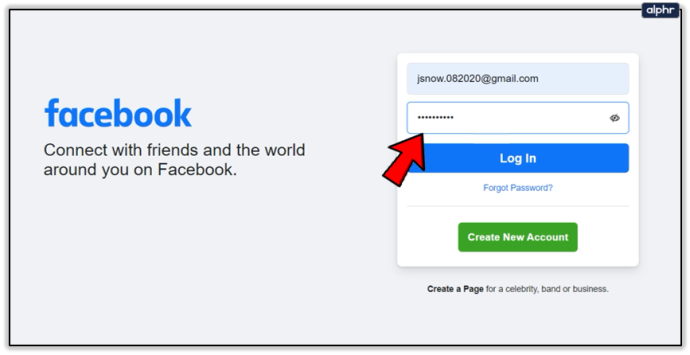
- Napsauta tai napauta 'Kirjaudu sisään' -painiketta.

Jos olet onnistunut, sinun pitäisi nähdä kaikki yhteystietosi, valokuvasi, viestisi ja niin edelleen, olettaen, että hakkeri ei poistanut niitä.
Palauta Facebook, jos salasana on vaihdettu
Yleisin skenaario varsinkin kokemattomien hakkereiden kanssa on, että he vaihtavat vain salasanan. Vaikka et voi aktivoida tiliäsi uudelleen vanhalla salasanalla, voit silti saada tilisi takaisin. Näin voit tehdä sen.
- Avaa selain tietokoneellasi ja siirry kohtaan ' facebook.com .” Jos käytät älypuhelinta tai tablettia, käynnistä 'Facebook' sovellus.

- Syötä sinun 'vanhat kirjautumistiedot' ja napsauta/napauta 'Kirjaudu sisään.'

- Facebook näyttää sitten näytön, jossa kerrotaan, että olet syöttänyt väärän salasanan.
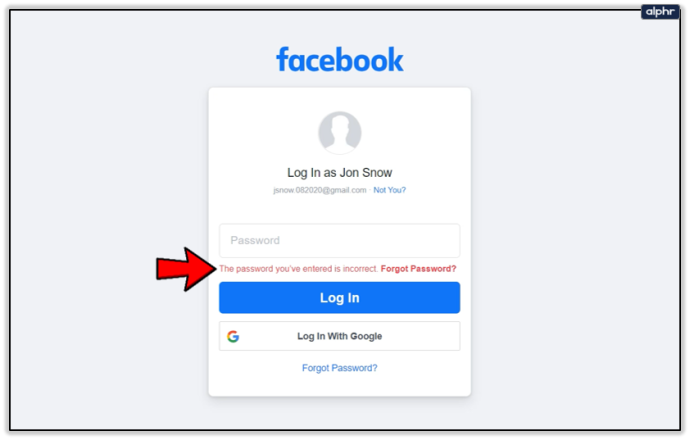
- Napsauta tai napauta 'Unohtuiko salasana' vaihtoehto.
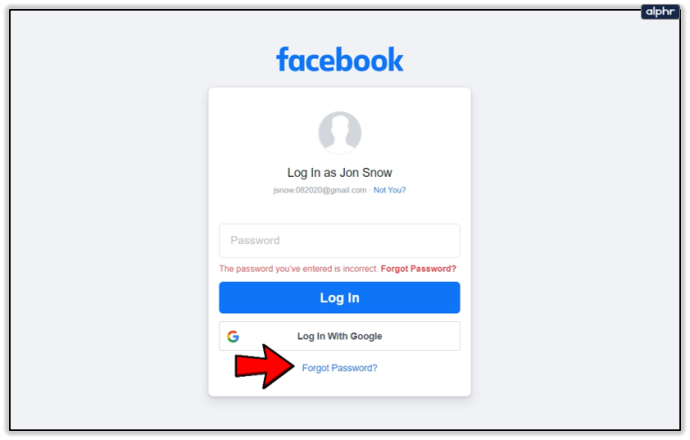
- Tarkista nykyinen sähköpostitili, jonka olet liittänyt Facebookiin. Valita 'Lähetä koodi sähköpostitse' sitten lyö 'Jatkaa.'
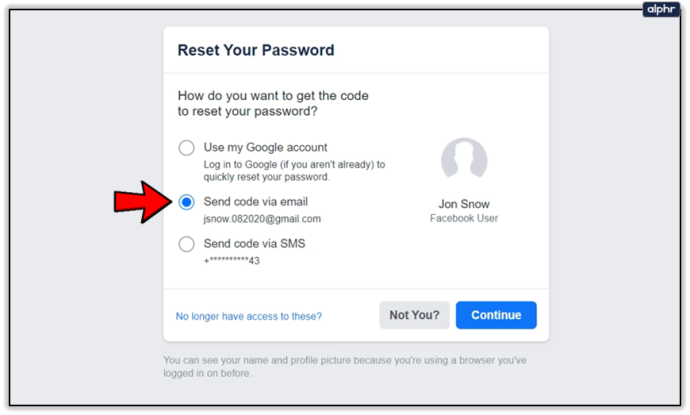
- Saat sähköpostiisi kuusinumeroisen koodin. Kirjoita tarjottu 'Turvakoodi' annettuun kenttään ja napsauta tai napauta 'Jatkaa.'
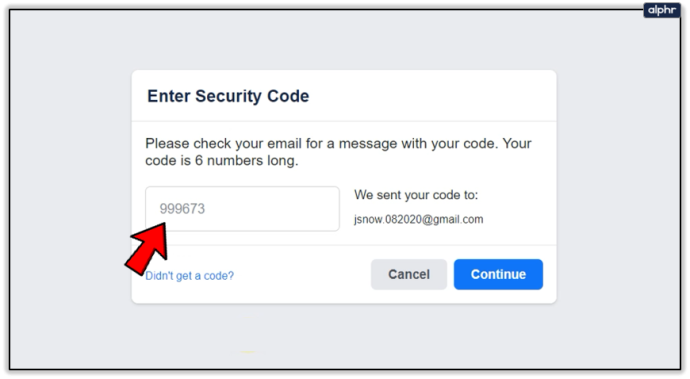
- Sen jälkeen sinua pyydetään antamaan tilillesi uusi salasana. Kirjoita vahva, uusi salasana. Käytä erikoismerkkejä, isoja ja pieniä kirjaimia ja lisää myös numeroita.
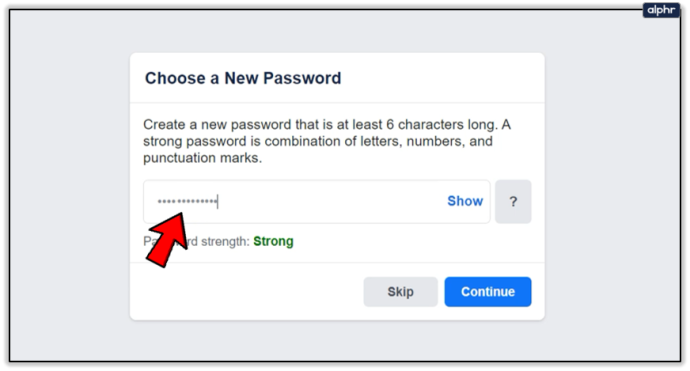
- Napauta tai napsauta 'Jatkaa' -painiketta.
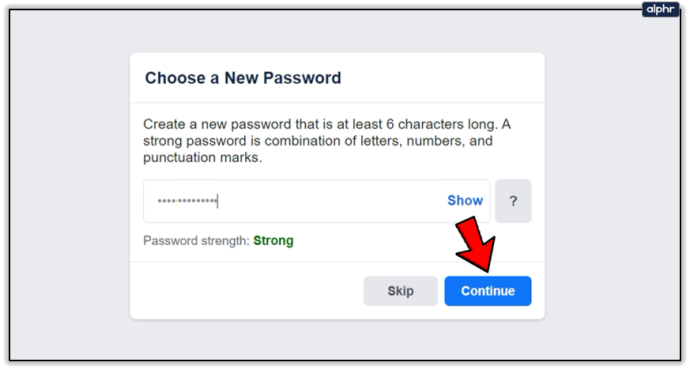
- Seuraavaksi näet viestin, joka kertoo, milloin tilisi poistetaan, jos et peruuta poistoa. Muista, että tämän päivämäärän jälkeen toipuminen on mahdotonta.

Palauta Facebook, jos et pääse käsiksi sähköpostiisi
Oletetaan, että hakkeri oli hieman perusteellisempi kuin edellisessä tapauksessa ja että he ovat estäneet pääsysi sähköpostitilillesi kirjautuaksesi Facebookiin. Sinulla on edelleen tapa saada tilisi takaisin. Ensin sinun tulee tarkistaa, onko salasana edelleen voimassa.
kuinka yhdistää patreon eriarvoisuuteen
- Avaa selain, siirry Facebook tai käynnistä 'Facebook' sovellus mobiililaitteellasi.

- Napsauta omaasi 'profiilikuva' mobiilisovellukselle ja siirry vaiheeseen 4. Jos käytät tietokonetta, jatka vaiheeseen 3.
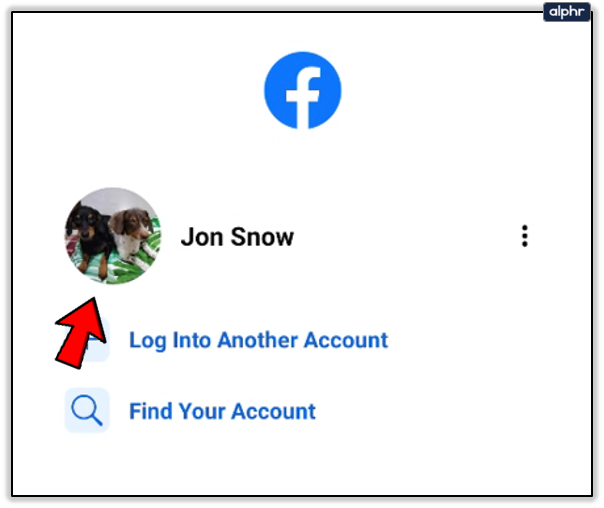
- Syötä 'viimeisin salasana' sinä käytit. Jos hakkeri ei ole muuttanut sitä, Facebook antaa sinun peruuttaa tilisi poistamisen. Siirry kohtaan 'Vaihe 5'.
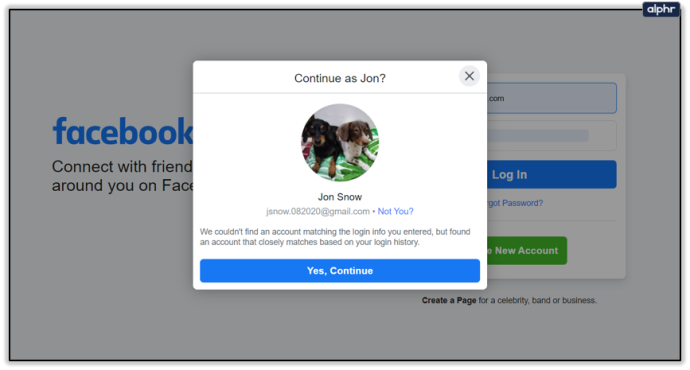
- Kirjoita 'viimeisin salasana' olet käyttänyt mobiililaitteella. Facebook näyttää sinulle Vahvista henkilöllisyytesi -viestin, jos se kirjautuu ulos. Napauta 'Aloittaa.' Näet sitten viestin siitä, milloin tilisi oli suunniteltu poistettavaksi.
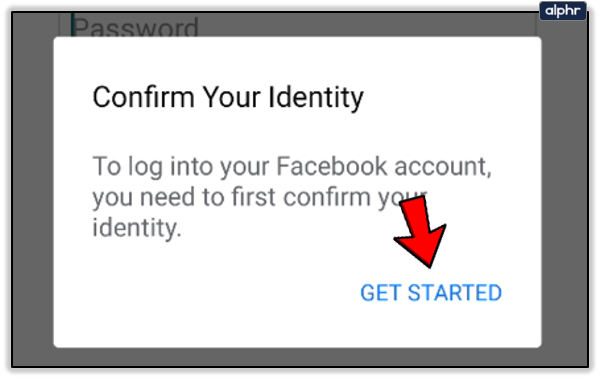
- Napauta 'Peruuta poisto' vaihtoehto selaimessa tai 'Kyllä, jatka Facebookiin' -painiketta mobiilisovelluksessa.

Palauta Facebook tietokoneella, jos sekä sähköpostiosoite että salasana vaihdettiin
Jos hakkeri toimi perusteellisesti ja vaihtoi sekä sähköpostiosoitteen että salasanan, voit mahdollisesti palauttaa tilisi puhelinnumerollasi.
- Käynnistä verkkoselain ja siirry kohtaan 'facebook.com.'

- Syötä 'viimeisimmät valtakirjat' joka toimi, napsauta sitten 'Kirjaudu sisään.'

- Napsauta seuraavassa näytössä 'Etsi tilisi ja kirjaudu sisään.'
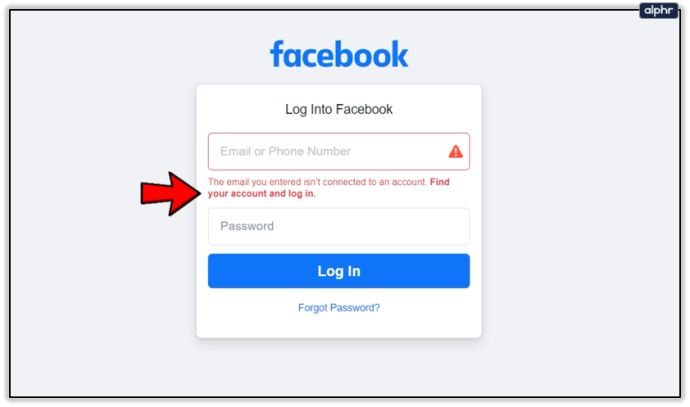
- Syötä sinun 'sähköpostiosoite' hakukentässä. Jos sähköpostin haku epäonnistuu, kirjoita sen sijaan 'matkapuhelinnumero' linkitetty tiliisi.
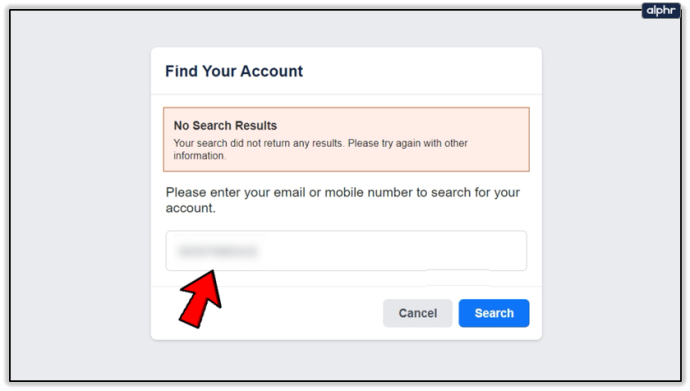
- Tarkista 'Lähetä koodi tekstiviestillä' vaihtoehto.
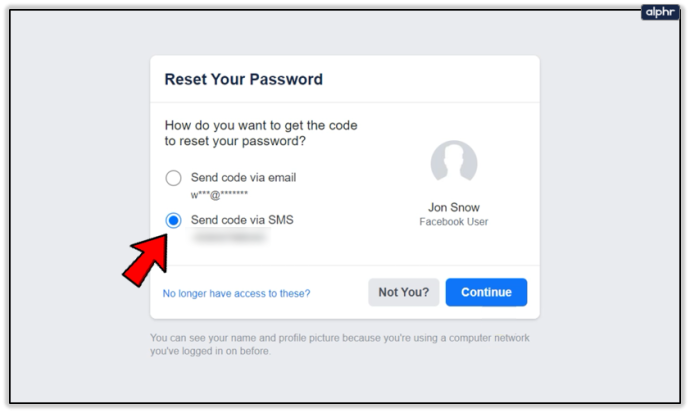
- Kun saat tekstin, kopioi ja liitä koodi oikeaan ruutuun ja napsauta sitten 'Jatkaa.'
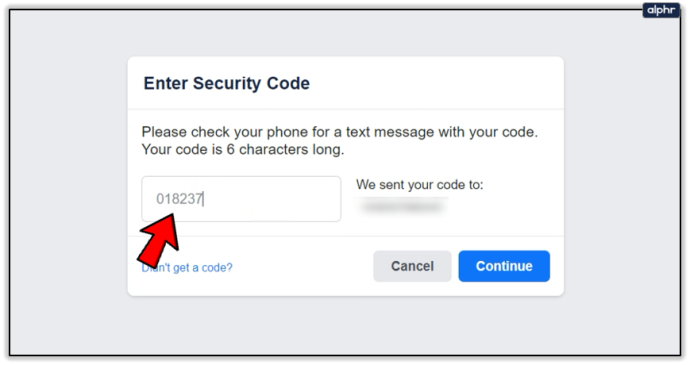
- Kirjoita 'uusi salasana,' napsauta sitten 'Jatkaa.'
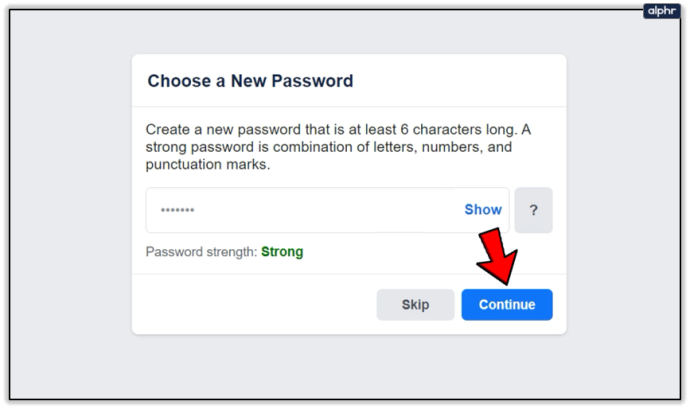
- Valitse 'Peruuta poisto.'

Palauta Facebook Androidilla/iPhonella, jos sekä sähköpostiosoite että salasana vaihdettiin
- Käynnistä 'Facebook' sovellus .
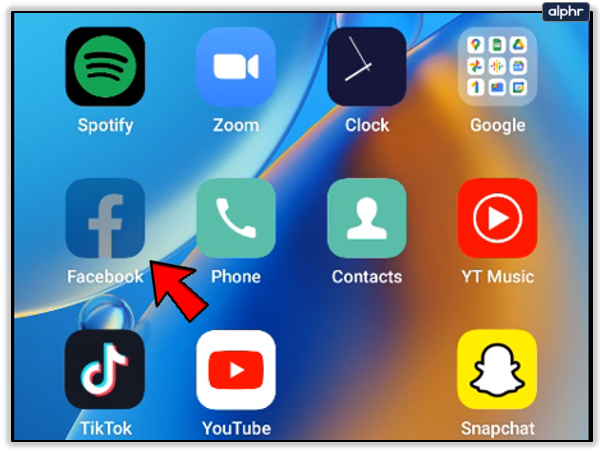
- Valitse 'Etsi tilisi' vaihtoehto.
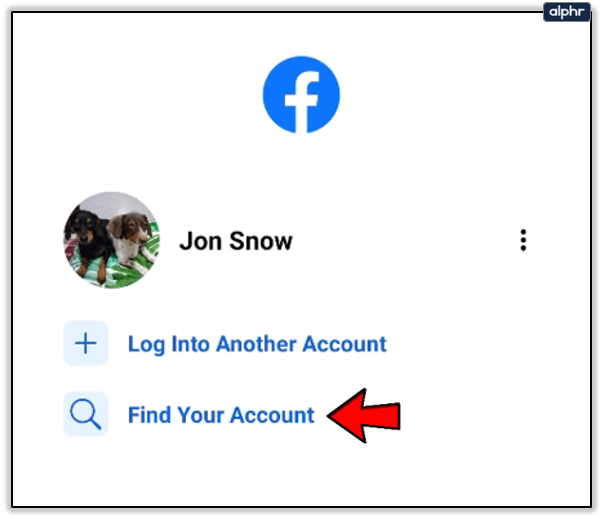
- Tarkista 'Vahvista tekstiviestillä' vaihtoehto ja napauta sitten 'Jatkaa.'
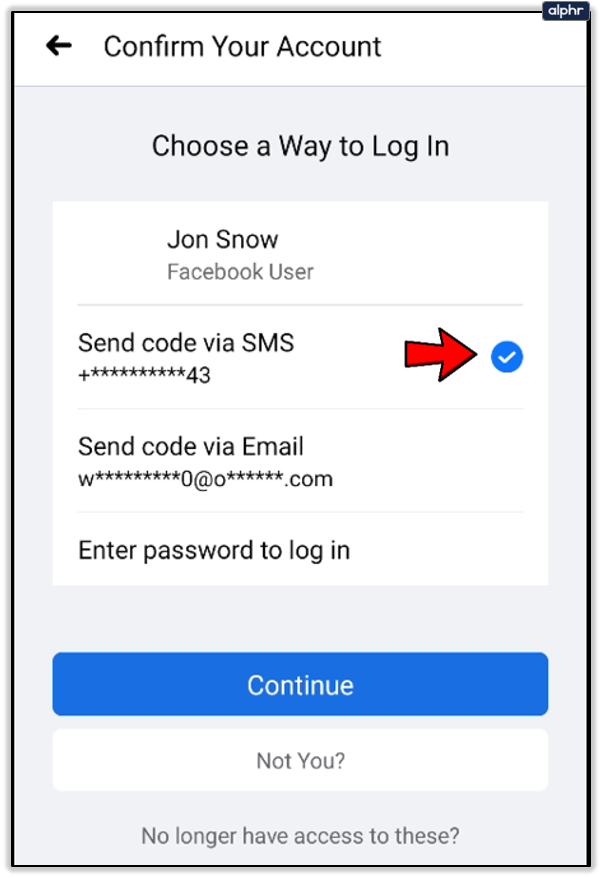
- Kopioi 'SMS-koodi' liitä se sitten annettuun kenttään ja napauta
'Jatkaa.'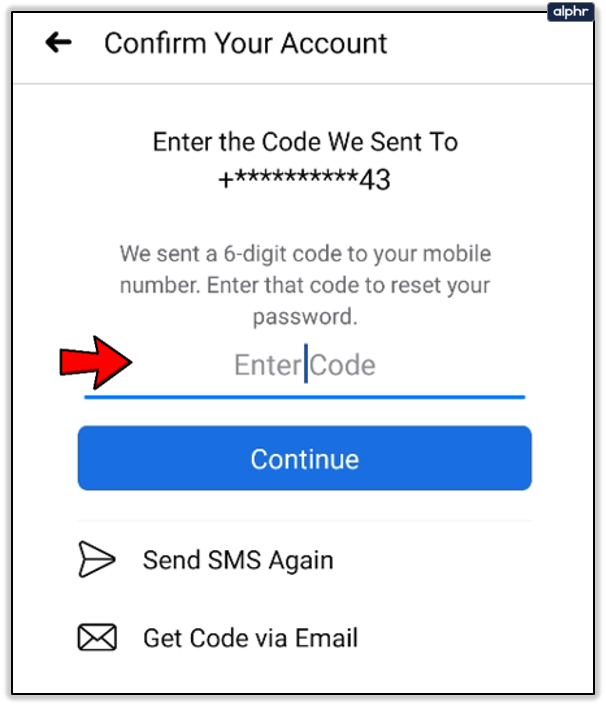
- Luo 'uusi salasana' ja napauta 'Jatkaa' vielä kerran.

- Napauta 'Vahvista henkilöllisyytesi' -näytössä 'Aloittaa.'
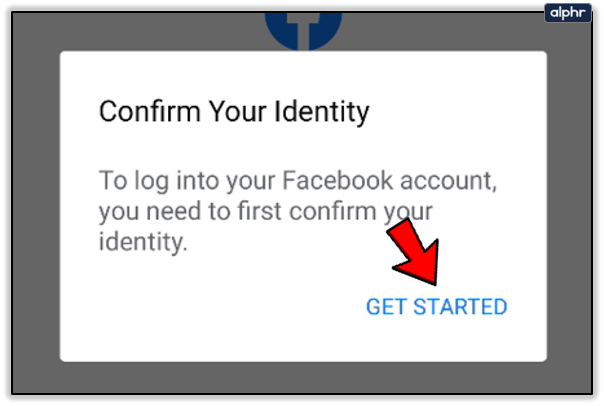
- Valita 'Kyllä, jatka Facebookiin' peruuttaaksesi tilin poiston.

Jos mikään menetelmistä ei auttanut, sinun pitäisi ilmoita siitä Facebookiin .
Riippumatta siitä, mitä prosessia käytit hakkeroituneen Meta Facebook -tilisi ongelman ratkaisemiseen, varmista, että luot erittäin vahvan salasanan nyt ja tulevaisuudessa. Harkitse myös siihen liittyvän sähköpostin vaihtamista ja 2-vaiheisen todennuksen lisäämistä, jotta tulevien hakkerointien esiintyminen vähenee entisestään.
Hakkeroituja Facebookin usein kysyttyjä kysymyksiä
Voinko palauttaa Facebook-tietoni 30 päivän jälkeen?
kuinka ajaa kodia chromecastilla
Facebook antaa käyttäjille mahdollisuuden ladata ja tallentaa kaikki Facebook-tietonsa verkkosivustolle. Mutta jos tilisi poistettiin 30 päivän säilytysjakson jälkeen, sitä ei voi palauttaa. Vaikka Facebook ilmoittaa voivansa tallentaa joitakin tietoja, tässä ei ole henkilökohtaisia viestejä, kuvia tai mitään henkilöön liittyvää.
Pohjimmiltaan, jos joku on hakkeroinut tilisi ja poistanut sen, mitään ei voi palauttaa ensimmäisen 30 päivän jälkeen.
Onko Facebookilla asiakastukitiimi?
Valitettavasti Facebookilla ei ole puhelinnumeroa tai chat-palvelua, jonka avulla voit ottaa yhteyttä asiakaspalveluun saadaksesi lisäapua. Ainoa vaihtoehto on ottaa yhteyttä Facebookin tukitiimiin. Et saa välitöntä palautetta, mutta tiimi tekee parhaansa auttaakseen sinua.
Muista, että sinun on oltava mahdollisimman yksityiskohtainen täyttäessäsi lomakkeita, jotta voit vähentää vuorovaikutusten määrää ja kuinka kauan ongelmasi ratkaiseminen kestää.









